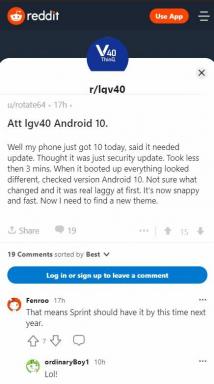Hur man byter namn på Spotify-spellista på Android och iOS
Android Tips Och Tricks / / August 05, 2021
Anpassad ROM | CyanogenMod | Android-appar | Firmwareuppdatering | MiUi | Allt lager ROM | Lineage OS |
En av de användbara funktionerna i Spotify inkluderar att användare kan skapa olika spellistor enligt deras lyssningsmönster. Om det finns flera låtar som är under samma genre är det bättre att organisera dem i en spellista. Det hjälper dig att enkelt hitta en låt när du vill höra den. För bättre förståelse bör du byta namn på spellistan till något bekvämt. Jag menar något som relaterar till genren av musiken du har grupperat tillsammans. Jag kommer att berätta hur man gör det byta namn på Spotify-spellistan i den här guiden.
Det spelar ingen roll om du använder Android eller iOS. Med Spotify kan du byta namn på din anpassade spellista oavsett operativsystemsplattform. Det finns till och med flera sätt att byta namn på. Jag har nämnt allt i den här guiden. Tidigare var det bara begränsat att byta namn på en spellista till skrivbordsversionen av Spotify. Nu, på alla enheter eller operativsystem, är byte av namn enkelt att utföra.
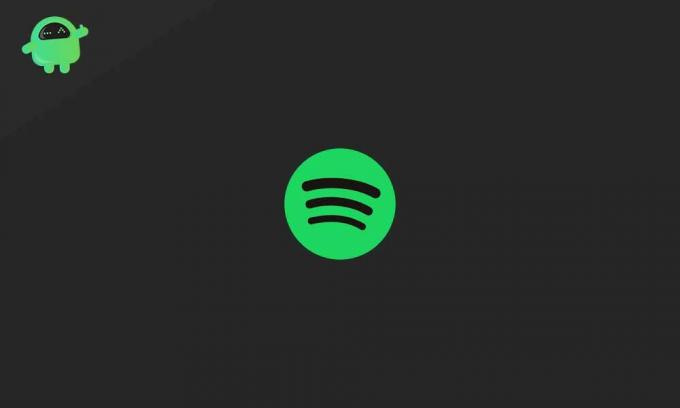
Relaterat | Spotify eller Amazon Music: Vilken musikströmmingsapp är bäst
Hur man byter namn på Spotify-spellista
Låt oss se hur man gör det på en Android-enhet som smartphones eller surfplattor.
Android
- Öppna Spotify-appen> tryck på Ditt bibliotek eftersom den lagrar alla spellistor du har
- Klicka på spellistan
- I det övre högra hörnet kommer det att finnas en 3-punkt knapp. Klicka på den för att expandera en meny
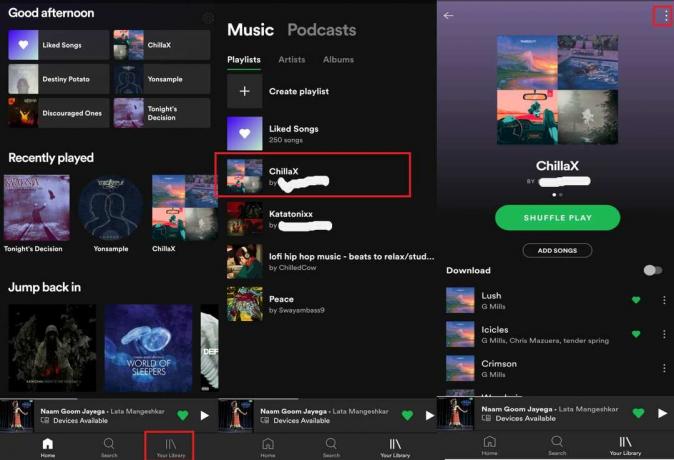
- Klicka på på menyn Redigera spellista
- Redigera det befintliga namnet i textfältet och ersätt det med ett nytt namn.

- När du är klar trycker du på Spara.
Alternativ
Istället för att öppna spellistan för att byta namn på det kan du helt enkelt tryck och håll ned spellistans namn för att utlösa menyn som består av alternativet att redigera spellistan.
iOS
Om du använder en iPhone eller iPad, så här kan du redigera namnet på en spellista.
- Lansera Spotify > tryck på Ditt bibliotek
- tryck på önskad spellista som du vill byta namn på
- Klicka nu på horisontell 3-punktsknapp du ser ovanför låtlistan i den spellistan

- Klicka på på menyn som öppnas Redigera
- Skriv in det nya spellistans namn i textfältet och tryck på Gjort.

Notera
När du namnge / byta namn på en Spotify-spellista, se till att använda ett namn som är lätt att uttala eller något som relaterar till genren. Detta hjälper om du använder röstassistenter som Siri för att ge ett röstkommando för att öppna eller spela upp din spellista. Om du använder ett svårt namn kanske röstassistenten inte bearbetar det och ger dig inget resultat.
Jag hoppas att den här guiden kommer att vara till hjälp för dig att byta namn på din Spotify-spellista på dina enheter. Om du har några frågor, låt mig veta i kommentarfältet nedan.
Läs nästa,
- Hur man skapar en anpassad träningspellista på Spotify
- Kan inte ogilla en låt på Spotify: Hur man fixar